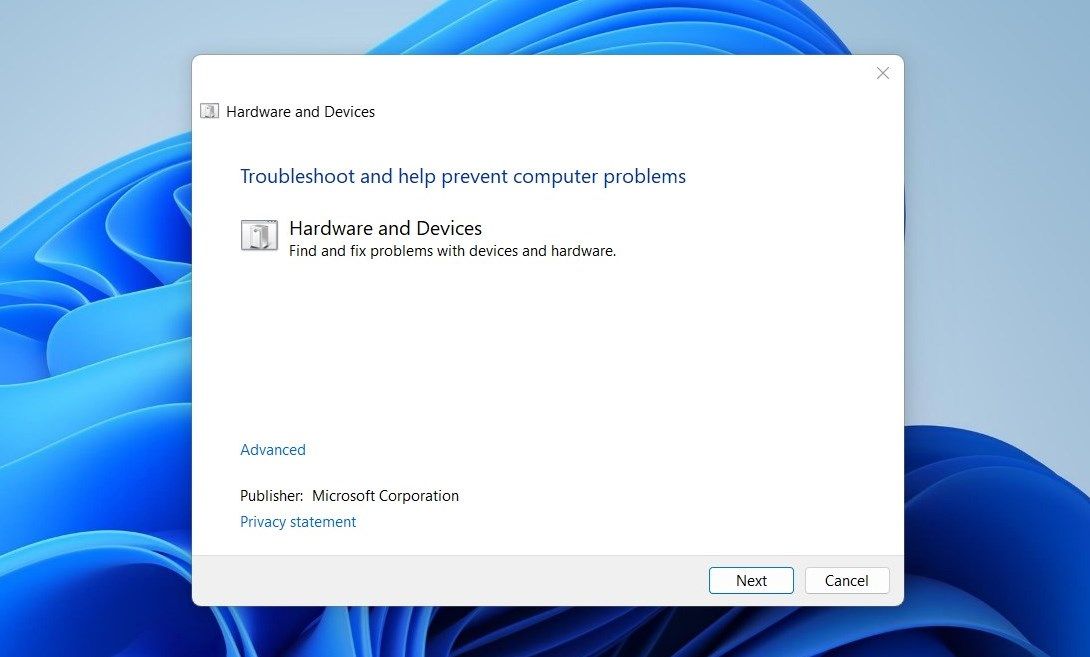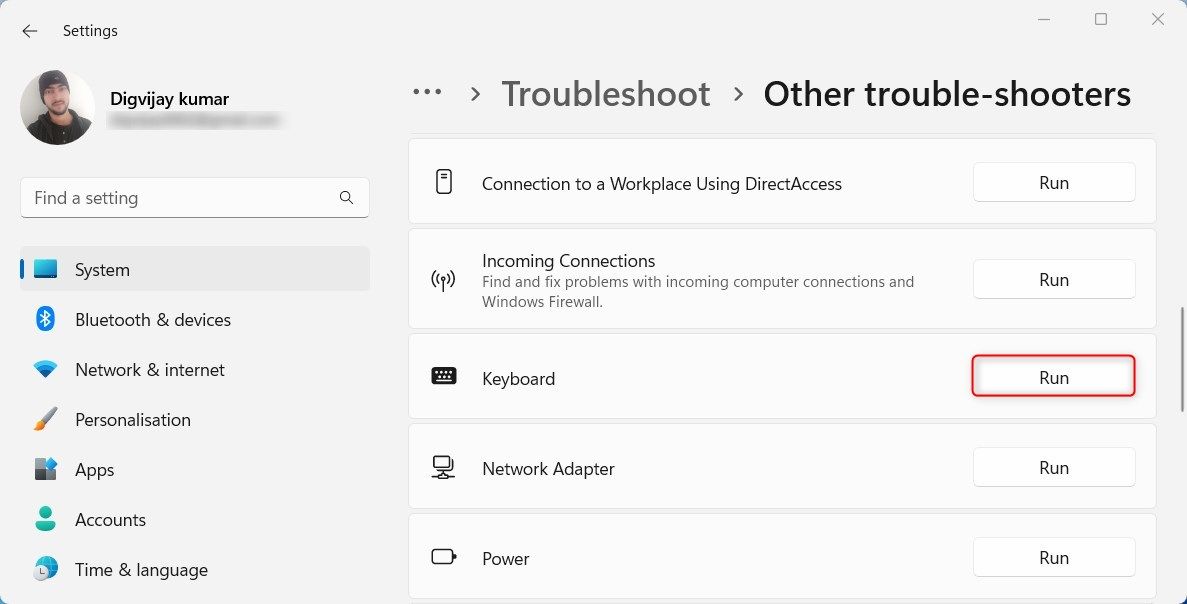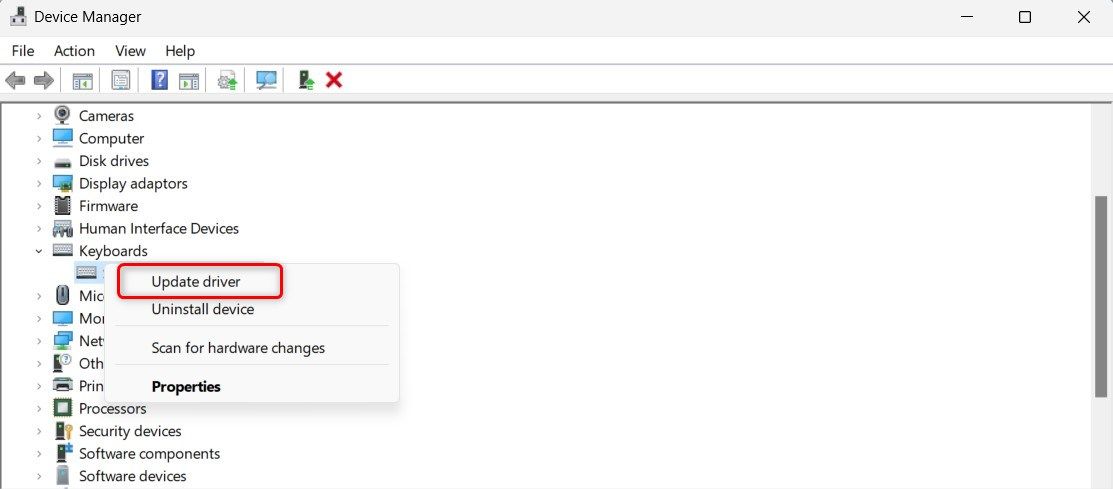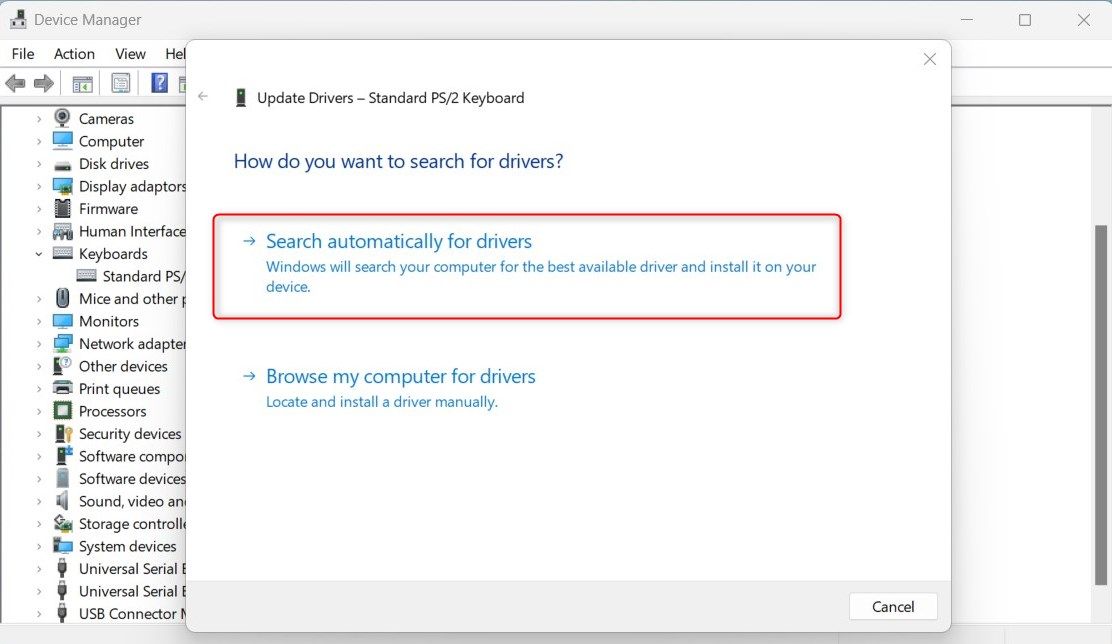Tombol Panah Keyboard Tidak Berfungsi? Berikut Cara Mengatasinya

Table of content:
Tombol panah berguna untuk tugas sehari-hari; namun, seperti komponen perangkat keras lainnya, kunci ini terkadang berhenti bekerja.
Dalam panduan ini, kami akan menunjukkan kepada Anda cara memecahkan masalah dan memperbaiki tombol panah keyboard yang tidak berfungsi pada mesin Windows.
1. Restart Komputer Anda
Memulai ulang komputer Anda adalah metode pertama dan paling sederhana untuk dicoba saat tombol panah Anda tidak berfungsi. Ini sering dapat menyelesaikan gangguan perangkat lunak kecil yang mungkin menyebabkan masalah.
Sebelum memulai ulang, pastikan untuk menyimpan semua dokumen atau proyek yang terbuka sehingga Anda tidak kehilangan progres.
2. Jalankan Pemecah Masalah Perangkat Keras dan Perangkat
Jika menyalakan ulang komputer tidak memperbaiki tombol panah yang tidak berfungsi, Anda dapat mencoba menjalankan pemecah masalah Perangkat Keras dan Perangkat. Alat ini dirancang untuk mendeteksi dan memperbaiki masalah perangkat keras umum pada komputer Anda, termasuk masalah keyboard.
Untuk menjalankan pemecah masalah, ikuti langkah-langkah berikut:
- Jalankan Command Prompt sebagai administrator.
- Di jendela prompt perintah yang ditinggikan, ketik perintah berikut dan tekan Enter:
msdt.exe -id DeviceDiagnostic
- Pemecah Masalah Perangkat Keras dan Perangkat sekarang akan terbuka. Klik Berikutnya untuk memulai proses pemindaian, dan ikuti petunjuk di layar.
Setelah Anda menyelesaikan langkah-langkah di atas, hidupkan ulang komputer Anda dan periksa apakah tombol panah sekarang berfungsi.
3. Jalankan Pemecah Masalah Keyboard
Jika tombol panah masih tidak berfungsi, Anda dapat menjalankan “Pemecah Masalah Keyboard”. Alat ini mirip dengan pemecah masalah “Perangkat Keras dan Perangkat”, tetapi berfokus pada masalah keyboard. Untuk menjalankannya, ikuti langkah berikut:
- Buka jendela Pengaturan. Jika Anda memerlukan bantuan, lihat panduan kami tentang cara membuka Pengaturan Sistem Windows.
- Di menu Pengaturan, klik Sistem > Pemecahan masalah > Pemecah masalah lainnya.
- Gulir ke bawah ke Papan ketik bagian dan klik Berlari.
Ikuti petunjuk di layar untuk menyelesaikan proses dan kemudian periksa apakah itu menyelesaikan masalah. Jika tidak, lanjutkan ke solusi berikutnya.
4. Coba Gunakan Keyboard Lain
Masalah ini juga bisa muncul jika Anda menggunakan keyboard yang rusak. Jadi, jika tombol panah masih tidak berfungsi setelah menerapkan cara di atas, coba gunakan keyboard lain. Anda dapat membelinya dari toko elektronik atau meminjam dari teman untuk mengujinya.
Hubungkan keyboard baru ke komputer Anda dan periksa untuk melihat apakah tombol panah sekarang berfungsi. Jika ya, berarti keyboard asli Anda rusak dan perlu diganti.
5. Perbarui Driver Keyboard
Kemungkinan penyebab lain dari tombol panah yang tidak berfungsi adalah driver yang kedaluwarsa atau rusak. Untuk memastikan bahwa ini tidak menyebabkan masalah, Anda harus memperbarui driver keyboard. Inilah cara melakukannya.
- Tekan Menang + R pada keyboard Anda untuk membuka jendela perintah Jalankan.
- Jenis devmgmt.msc di kotak dialog dan tekan Enter untuk membuka Device Manager.
- Di jendela Device Manager, luaskan Keyboard kategori.
- Klik kanan entri keyboard dan pilih Perbarui driver.
- Memilih Cari driver secara otomatis.
Tunggu hingga proses selesai, lalu restart komputer Anda. Setelah restart, periksa apakah tombol panah sekarang berfungsi. Jika tidak, instal ulang driver keyboard dan lihat apakah berfungsi.
Untuk menginstal ulang driver keyboard, ikuti langkah-langkah berikut:
- Di Pengelola Perangkat, klik kanan entri keyboard dan pilih Copot pemasangan perangkat.
- Ketika menu popup muncul, klik Copot pemasangan untuk mengkonfirmasi.
Setelah Anda uninstall, restart komputer Anda dan driver akan diinstal ulang secara otomatis. Setelah komputer Anda dinyalakan kembali, periksa apakah tombol panah sekarang berfungsi.
Panah pada Keyboard Sekarang Berfungsi
Apakah Anda punya masalah dengan panah keyboard Anda? Kemungkinan karena driver keyboard yang usang atau rusak di sistem operasi Anda. Anda mungkin juga mengalami masalah dengan masalah perangkat keras seperti keyboard yang rusak atau rusak. Baca panduan ini, ini akan membantu Anda memperbaiki kesalahan dan membuat tombol panah Anda berfungsi kembali.